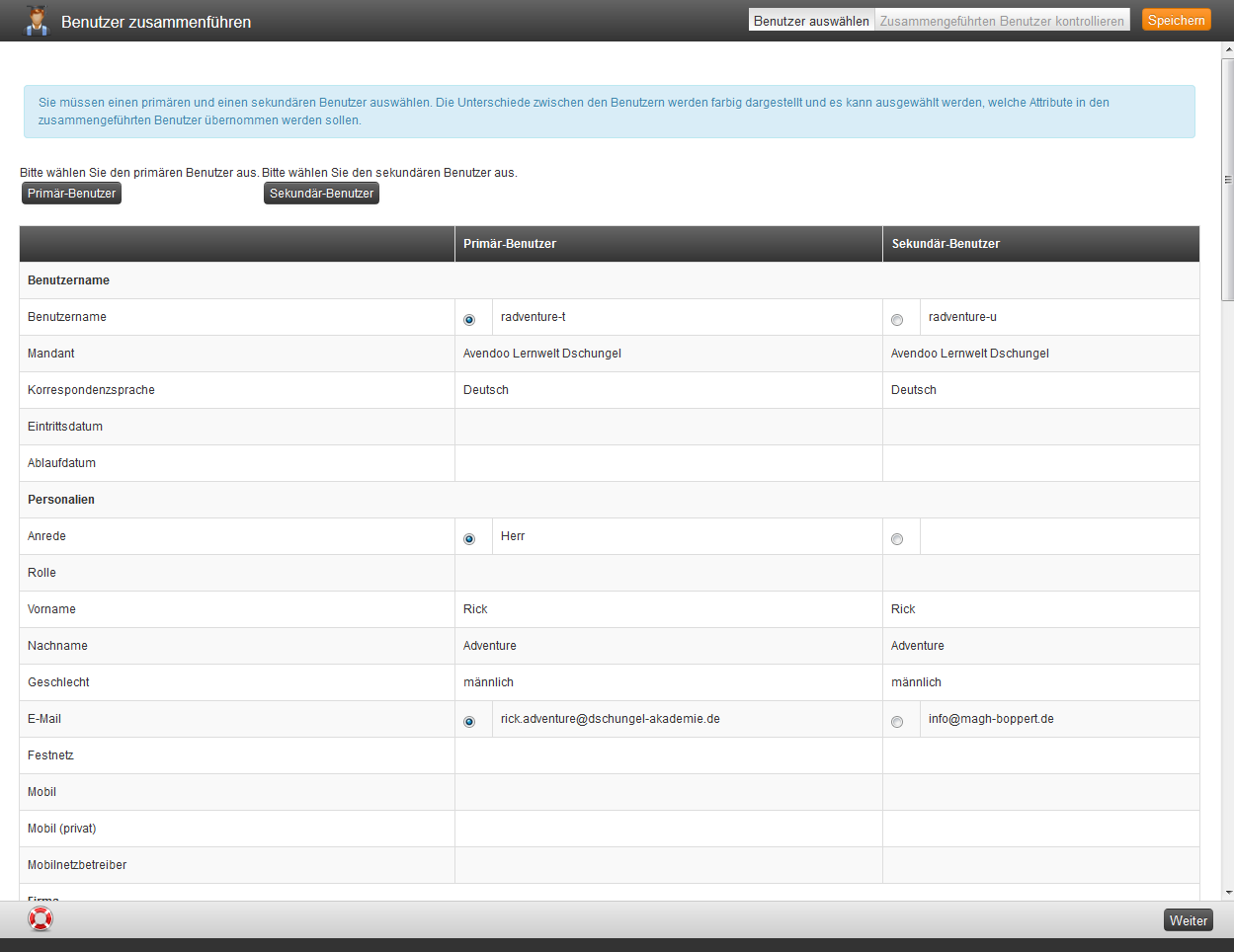Um einen zusammengeführten Benutzer zu erhalten, wählen Sie zuerst den „Primär-Benutzer“ und dann den „Sekundär-Benutzer“. Avendoo® prüft, ob Anmeldungen zu Veranstaltungen und Kursen bestehen. Weiterhin übernimmt Avendoo® die jeweils besseren Kursabschlüsse und das Bildungsinventar des Sekundär-Benutzers bleibt erhalten.
Benutzer auswählen
Wenn Sie auf den Button Primär-Benutzer klicken, öffnet sich ein Auswahlfenster, in welchem Sie mittels Filterfunktion einen Benutzer oder einen Autor auswählen können. Auf der rechten Seite sehen Sie alle Benutzer, aufgelistet nach Benutzername, Vorname, Nachname und OE.
Wählen Sie den Primär-Benutzer aus und klicken Sie auf den Button Auswählen. Das Fenster schließt sich und Avendoo® zeigt im aktuellen Fenster „Benutzer zusammenführen“ in einer Tabelle unter Primär-Benutzer die entsprechenden Informationen des Nutzers.
Wenn Sie auf den Button Sekundär-Benutzer klicken, öffnet sich ein Auswahlfenster. Gehen Sie vor wie beim Auswählen des Primär-Benutzers. Abschließend sehen Sie im Fenster „Benutzer zusammenführen“ sowohl die Informationen des Primär-Benutzers als auch des Sekundär-Benutzers. Mit Hilfe von Auswahlbuttons wählen Sie, welche Attribute für den zusammengeführten Benutzer gelten sollen, z.B. Benutzername, Zugriffsrechte, Übersetzungsrechte.
Das Ergebnis der Zusammenführung der Nutzer können Sie unter dem Reiter „Zusammengeführten Benutzer kontrollieren“ prüfen. Den Primär- und den Sekundär-Benutzer können Sie jederzeit ändern, solange Sie nicht „Speichern“ gewählt haben.
Zusammengeführten Benutzer kontrollieren
In dieser Ansicht können Sie noch einmal die zusammengeführten Daten kontrollieren. Mit Klick auf Speichern schließen Sie den Assistenten.